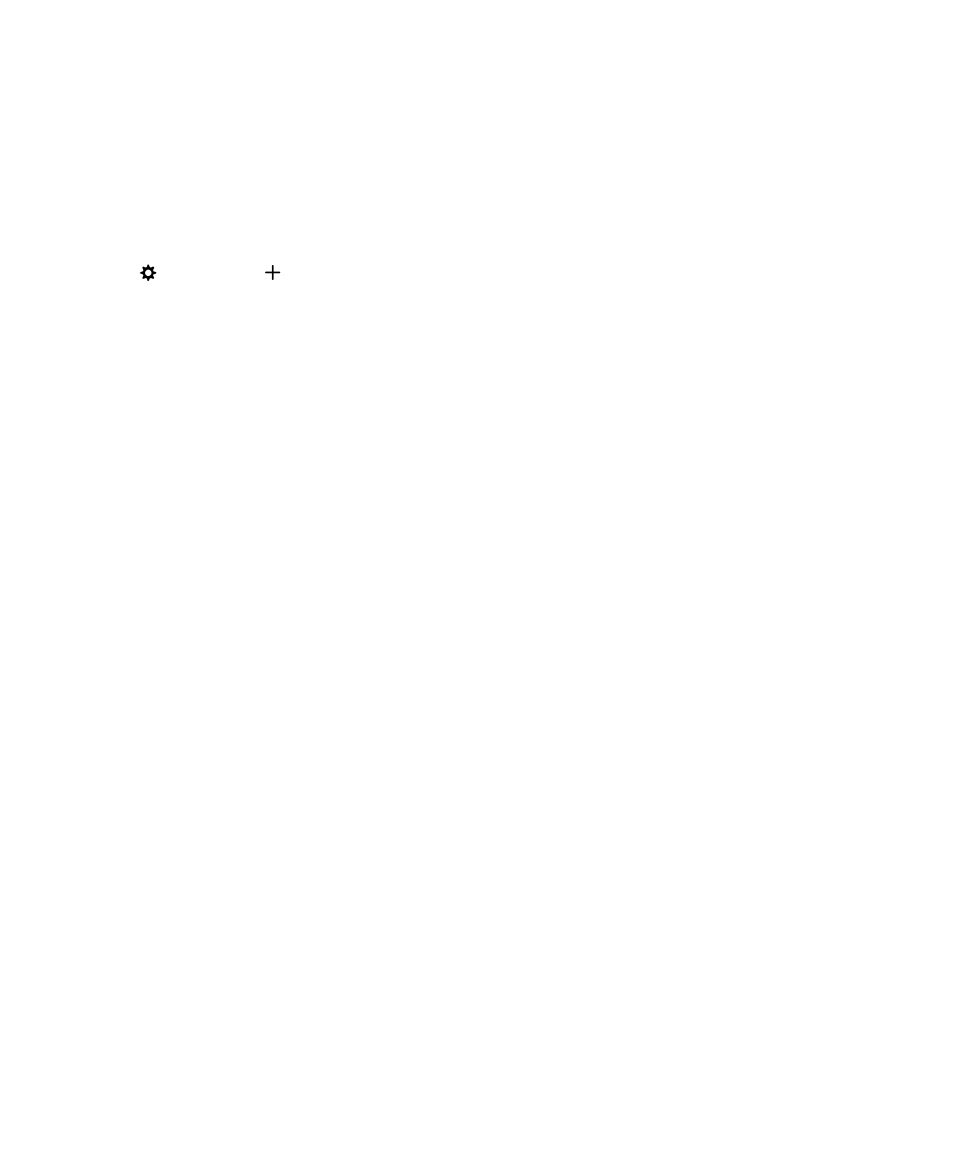
WebEx 详细信息
如果下载
Cisco WebEx Meetings 应用程序,且拥有可以安排 WebEx 会议的有效帐户,您就可以向您组织的日历活动
(至少有一个参与者)添加
WebEx 详细信息。
备注
: 如果日历活动与工作电子邮件帐户关联,则 Cisco WebEx Meetings 应用程序必须安装在 BlackBerry 设备的工作空
间中。
日历活动如要与个人电子邮件帐户关联,设备的个人空间中必须安装了 Cisco WebEx Meetings 应用程序。
1.
创建日历活动时,点按日历下拉列表。
2.
打开添加
WebEx 开关。
3.
点按保存。
4.
在
WebEx 会议屏幕上,输入 WebEx 密码。
5.
点按安排。
WebEx 详细信息会通过电子邮件发送至活动组织者和参与者。
向现有活动添加
WebEx 详细信息
如果您是安排的日历活动的组织者,且已登录到
BlackBerry 设备的 Cisco WebEx Meetings 应用程序中,则可以向现有
活动添加
WebEx 详细信息。
备注
: 日历活动如要与工作电子邮件帐户关联,设备的工作空间中必须安装了 Cisco WebEx Meetings 应用程序。 日历活
动如要与个人电子邮件帐户关联,设备的个人空间中必须安装了
Cisco WebEx Meetings 应用程序。
1.
在编辑或创建事件时,请点按日历下拉列表。
2.
打开添加
WebEx 开关。
3.
点按保存。
4.
在
WebEx 会议屏幕上,输入 WebEx 密码。
5.
点按安排。
用户指南
应用程序和功能
217
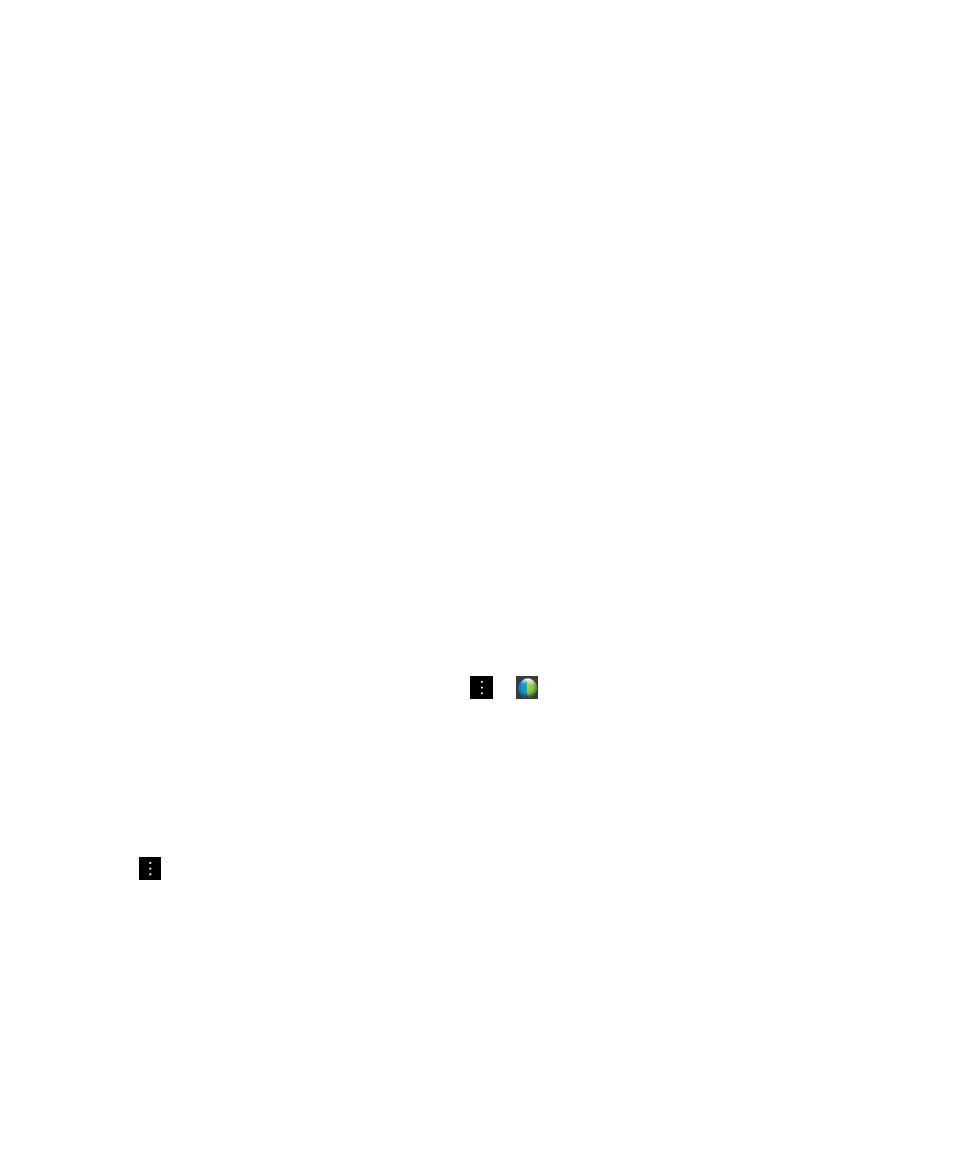
WebEx 详细信息会通过电子邮件发送至活动参与者。
编辑现有活动的
WebEx 详细信息
如果您是安排的日历活动的组织者,且已登录到
BlackBerry 设备的 Cisco WebEx Meetings 应用程序中,则可以编辑现
有活动的
WebEx 详细信息。
备注
: 日历活动如要与工作电子邮件帐户关联,设备的工作空间中必须安装了 Cisco WebEx Meetings 应用程序。 日历活
动如要与个人电子邮件帐户关联,设备的个人空间中必须安装了
Cisco WebEx Meetings 应用程序。
1.
更改活动时,输入更新的信息(如活动时间或参与者),然后点按保存。
2.
在
WebEx 会议 屏幕上,更改详细信息以匹配活动中的更新信息。 输入您的 WebEx 密码。
3.
点按安排。
WebEx 详细信息会通过电子邮件发送至活动参与者。
加入
WebEx 活动
要加入活动,
BlackBerry 设备必须安装了 Cisco WebEx Meetings 应用程序。
备注
: 日历活动如要与工作电子邮件帐户关联,设备的工作空间中必须安装了 Cisco WebEx Meetings 应用程序。 日历活
动如要与个人电子邮件帐户关联,设备的个人空间中必须安装了
Cisco WebEx Meetings 应用程序。
要加入包含
WebEx 详细信息的日历活动,执行以下操作之一:
•
在日历提醒中,点按启动
WebEx。
•
在活动屏幕的日历活动中,点按启动
WebEx,或点按
>
。